매너를 지킵시다
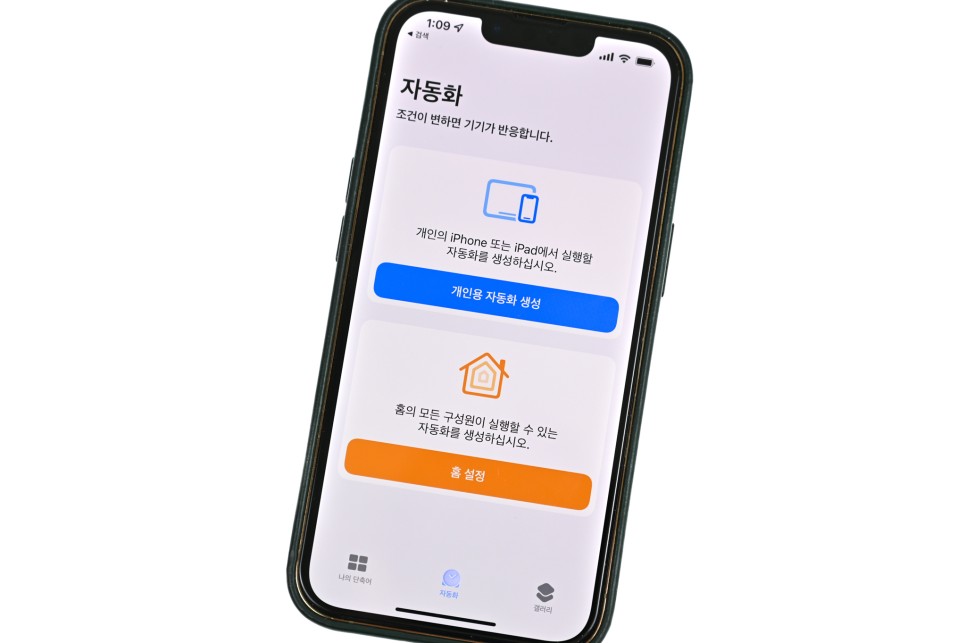
언제부터인가 문자를 주고받는 비중이 많이 줄었어요 텍스트 전달뿐 아니라 다양한 이모티콘 활용, 사진 및 영상발송, 선물주고받기, 단체 채팅방 등 다양한 편의를 제공하는 카카오톡의 등장에 따른 것입니다.
하지만 단점도 있습니다.
너무 익숙하고 편리한 커뮤니케이션 수단이다 보니 퇴근 후나 주말, 휴가 기간에도 직장이나 거래처 등에서 업무 관련 카톡을 스스럼없이 보내는 경우가 많아졌죠.
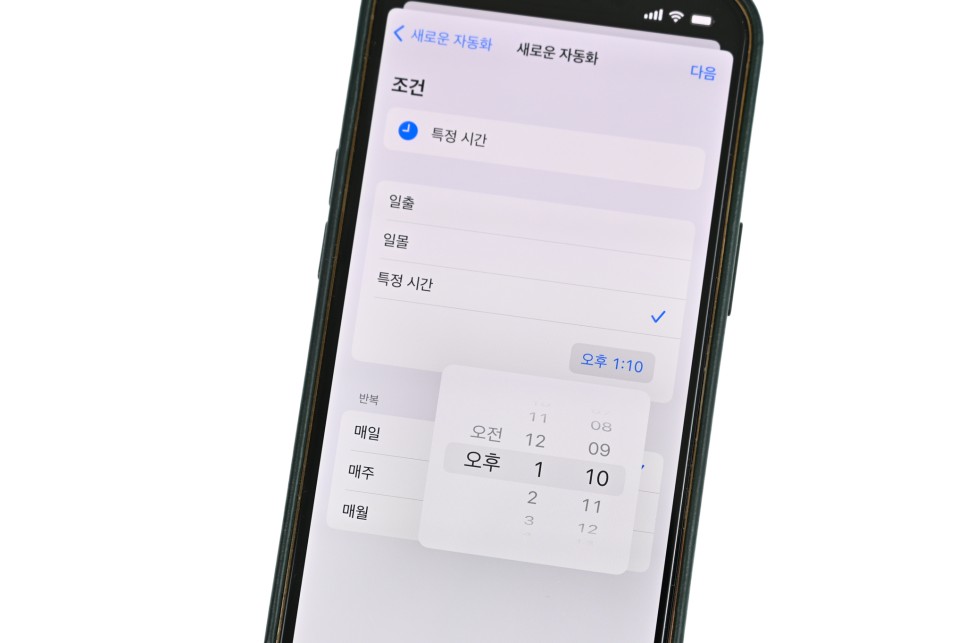
사실 가장 좋은 방법은 아주 긴급한 상황이 아닌 이상 업무 시간 외에는 카톡을 하지 않는 것이 가장 좋지만, 바로 전달하지 않으면 잊어버릴 것 같은, 아침 일찍이나 특정 시간에 미리 알려야 할 일이 있다면 예약 문자 기능을 활용하는 것이 좋습니다.
오늘은 아이폰예약 메일보내는 방법을 소개하겠습니다.
단축어 활용 20초 완성
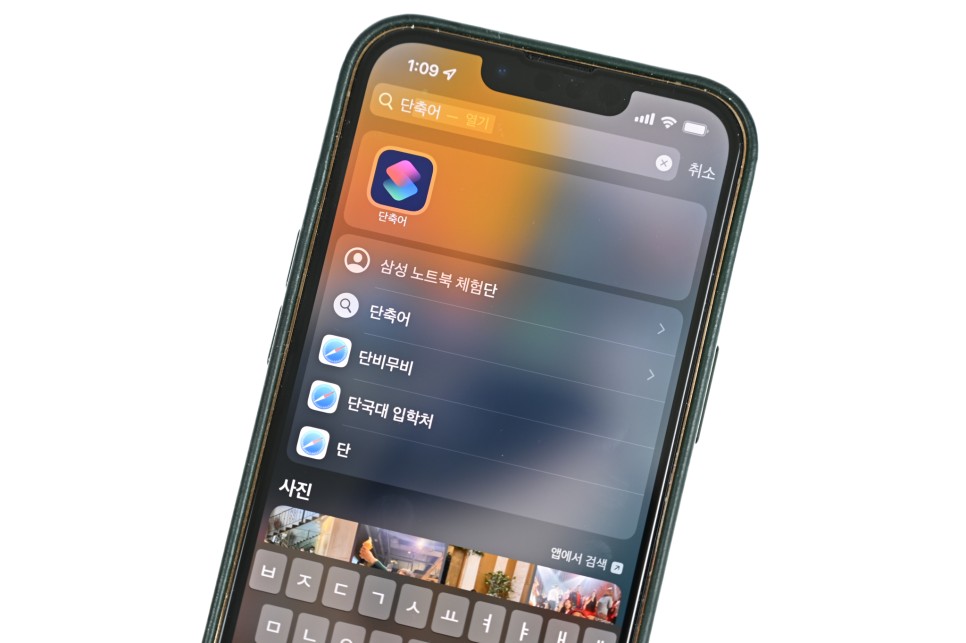
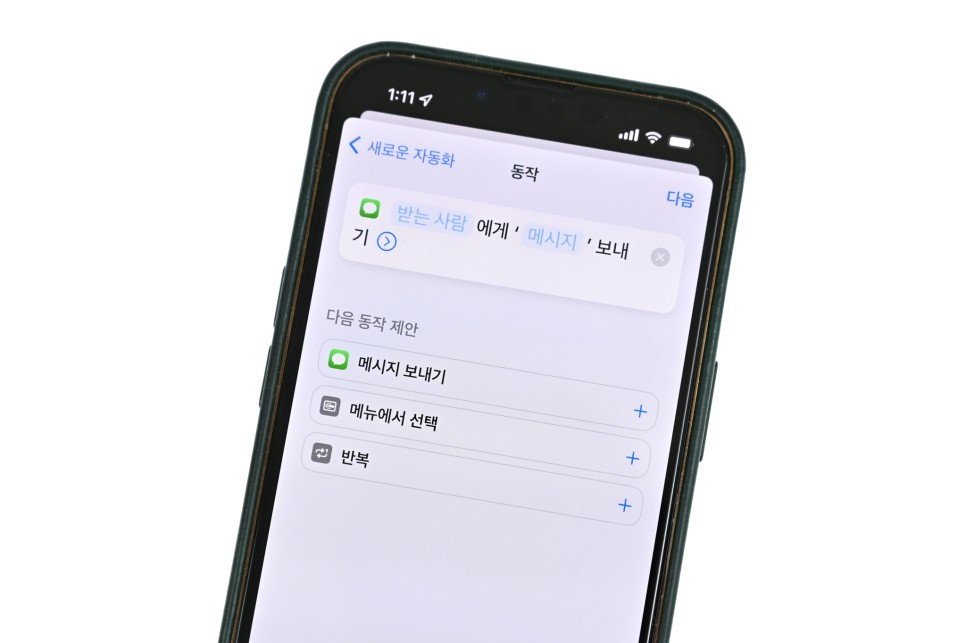
iPhone 기본 메일에서는, 예약 메일 송신 기능을 서포트하고 있지 않습니다.
대신단축어기능을사용하면쉽게해결할수있습니다.
단축어 아이콘을 직접 선택하여 실행하셔도 되고, 잘 사용하지 않는 기능이기 때문에 보이지 않는 폴더에 숨겨두시거나 앱 보관함에 있는 경우 화면을 아래로 가볍게 쓸어내리신 후 상단 검색창에 단축어를 입력하여 실행하시면 됩니다.
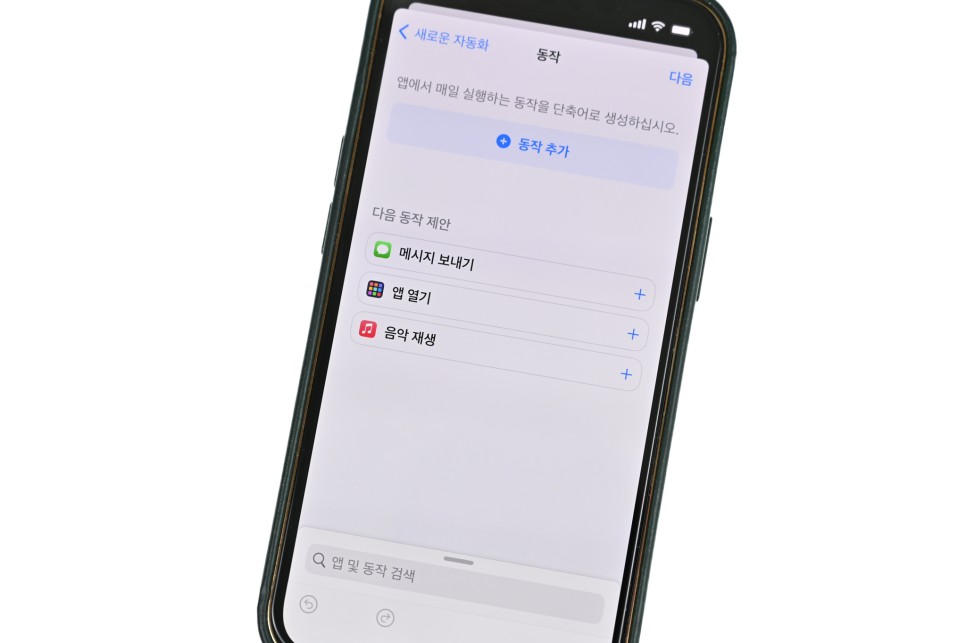
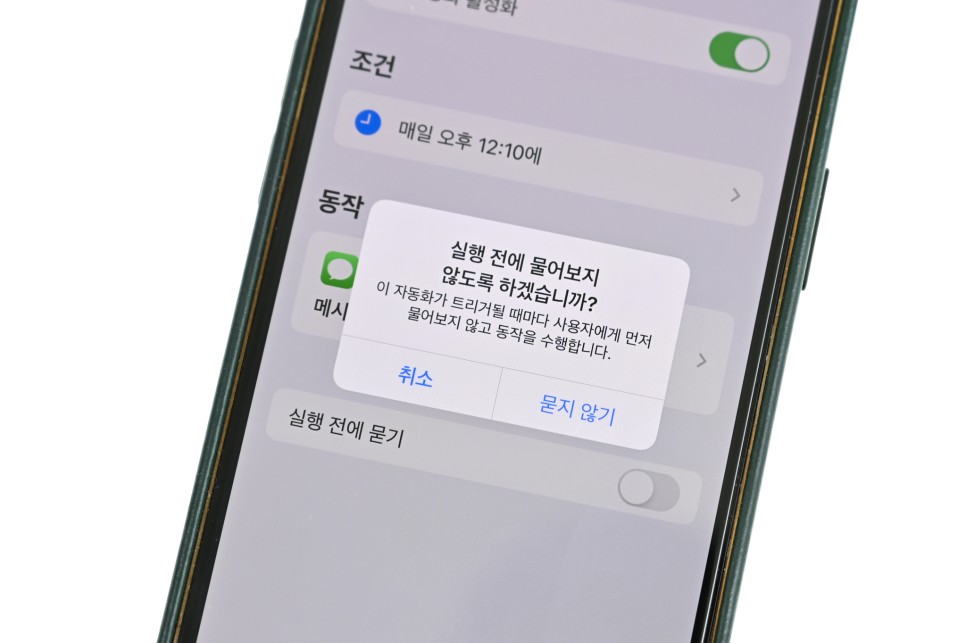
단축어 첫 화면이 나타나면 아래의 세 가지 메뉴 중 중간에 있는 ‘자동화’를 선택하고 [개인용 자동화 생성]과 [홈 설정] 중에서 파란색 사각상자인 ‘개인용 자동화 생성’을 선택합니다.
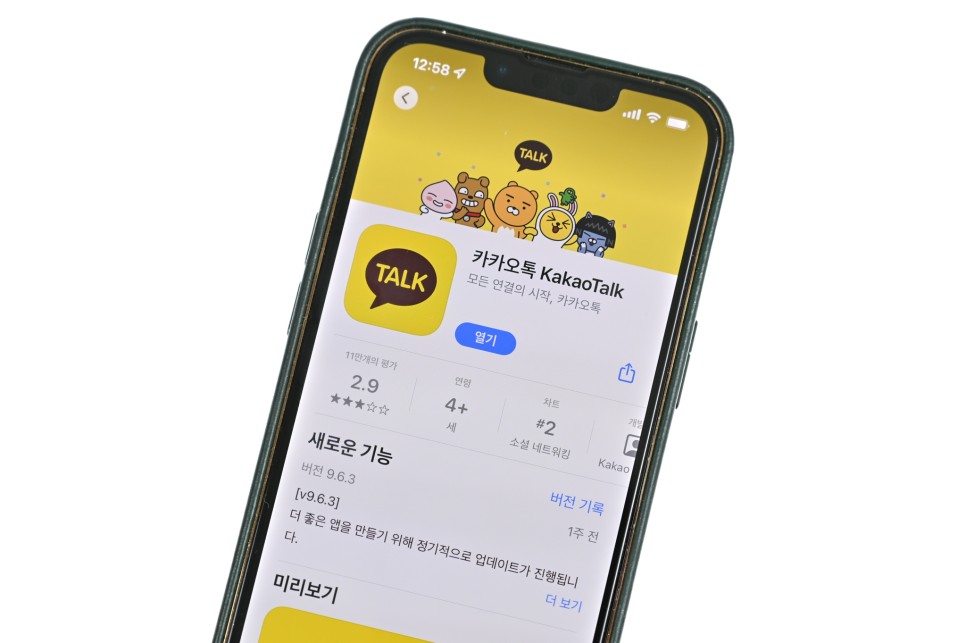
다음 화면으로 넘어가면 수면/도착/출퇴근 전/업무/소리 인식 등 다양한 환경에서 단축어를 자동으로 실행할 수 있도록 설정할 수 있는데 화면을 아래로 내릴 필요 없이 맨 위에 보이는 특정 시간을 선택하고 들어갑니다.
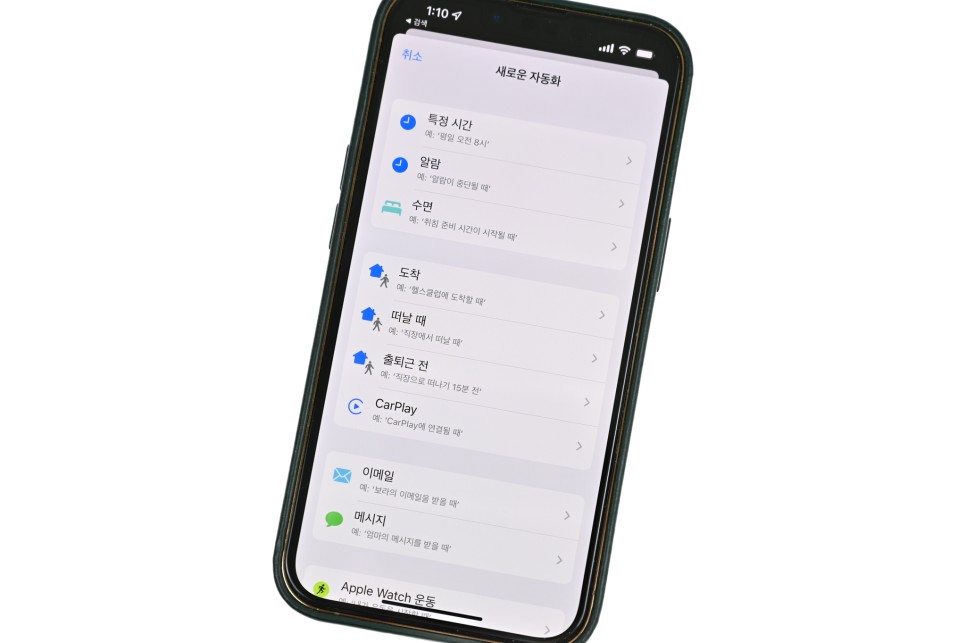

여기서 “특정 시간”에 체크하고 예약 메일을 발송할 시간을 지정합니다.
그 아래의 반복으로 매일/매주/매월 중 하나를 반드시 선택할 수밖에 없으므로, 우선 무엇이든 선택하고 다음으로 진행하며, 나중에 예약 메일을 발송한 후 이 단축어 자체를 삭제합니다.
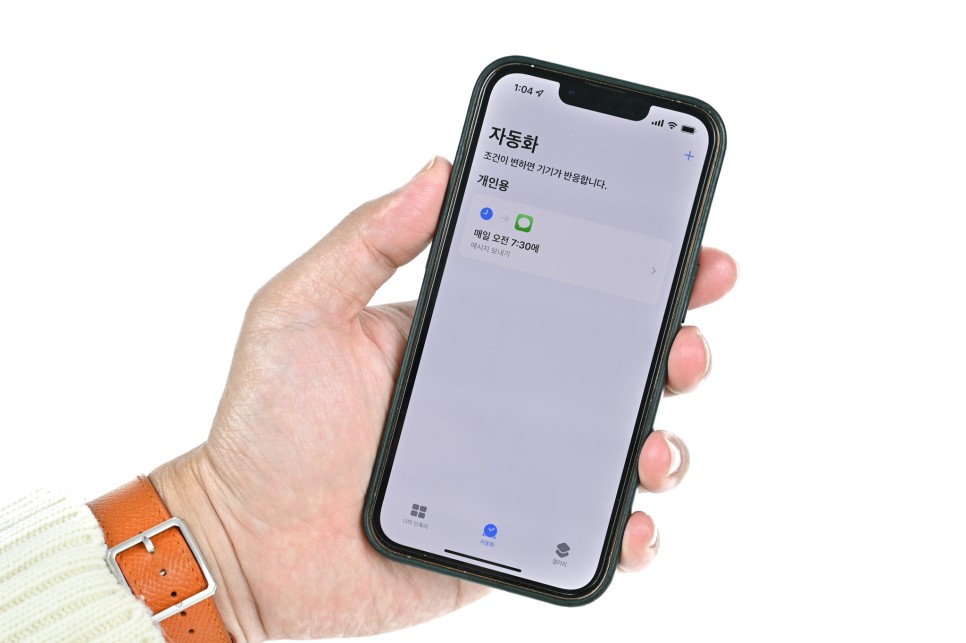
지정된 시간에 어떤 동작을 취할지를 정할 차례입니다 [다음 동작 제안] 이란 항목에 “메시지 보내기” 를 선택하면, 화면 상단에 [수신인] 에 [메시지] 를 보내는 창이 표기됩니다.
만약 동작제안이 없다면 + 동작추가을 눌러 메시지를 검색하여 선택합니다.
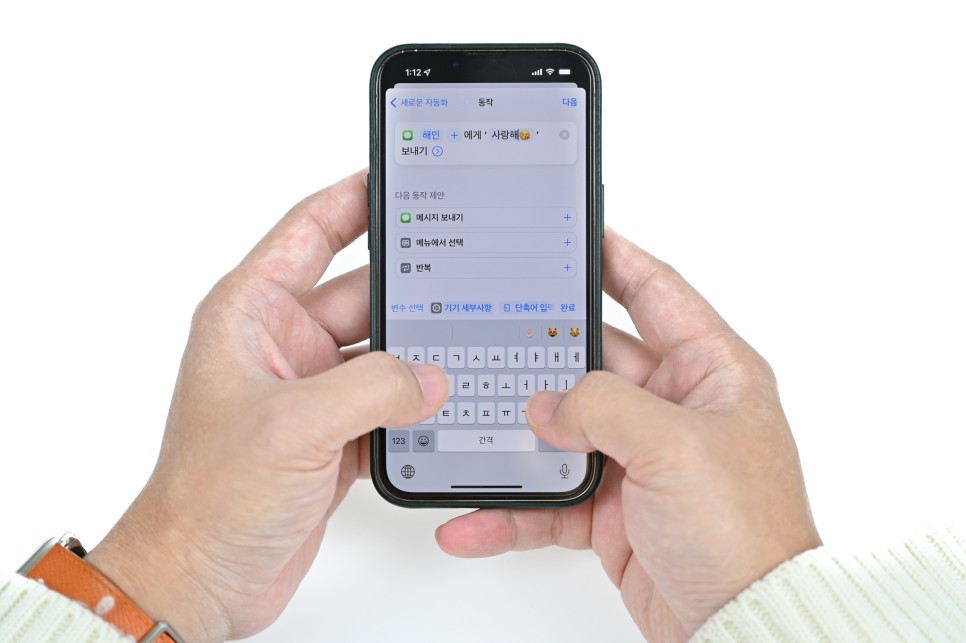
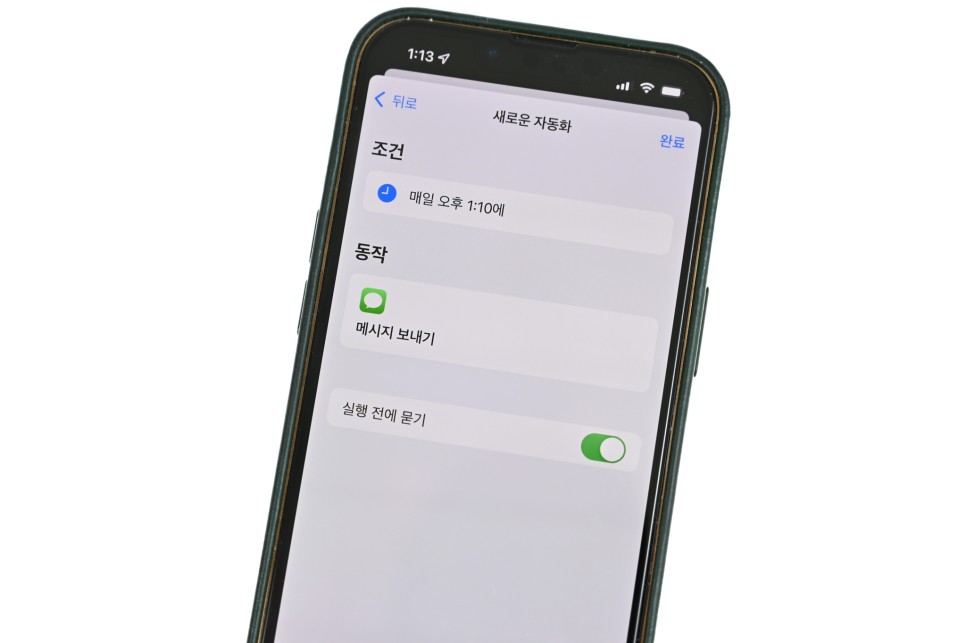
[수신인]을 눌러서 메일을 보낼 상대를 지목해. [메시지] 부분을 눌러 문자 내용을 입력한 후 다음으로 넘어갑니다.
참고로 수령자는 여러분을 선정하여 단체예약 문자를 보내실 수도 있습니다.
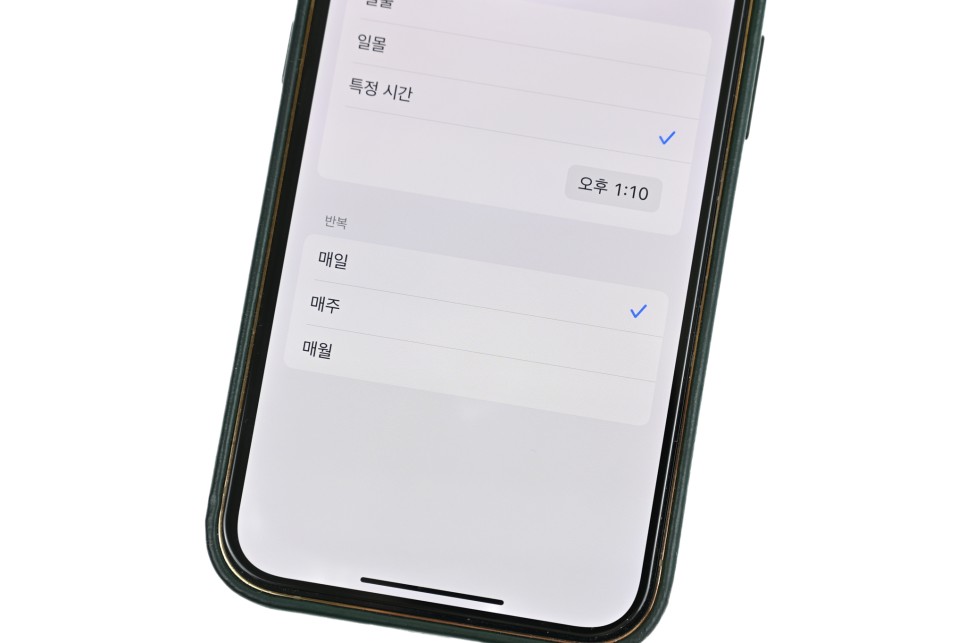

마지막으로 예약 메일 발송 시간을 확인한 후 [완료]를 누르면 종료. 맨 아래쪽에 ‘실행하기 전에 듣기’ 메뉴가 있는데 활성화 시키면 지정된 시간에 메시지를 보낼 것인지 묻는 창이 나오는데 거기에서 보내야 합니다.
이렇게 하면 예약 메일을 발송한 후 단축어를 삭제하지 않아도 해당 주기에 자동으로 동일한 메시지가 발송되는 것을 막을 수 있지만 지정된 시간에 통지를 확인할 수 없을 경우 예약 메일이 발송되지 않을 수도 있습니다.
실행 전에 질문을 비활성화하면 나중에 단축된 단어를 잊지 않고 삭제하거나 비활성화해야 하는 번거로움이 있겠지만 예약 메일을 정확하게 전송할 수 있다는 장점이 있습니다.
아무쪼록 아이폰 예약 메일을 보내는 방법을 찾는 분에게 도움이 되길 바라며 이상 포스팅을 마치겠습니다.
그럼 이만 모두 행복하세요.:)



